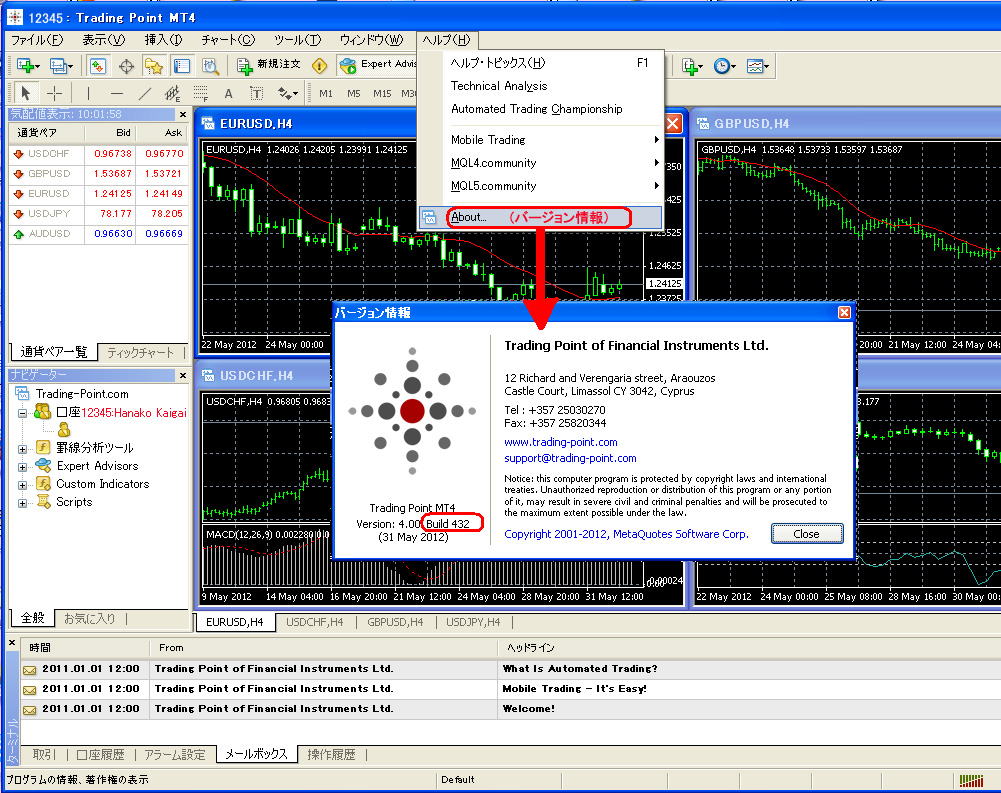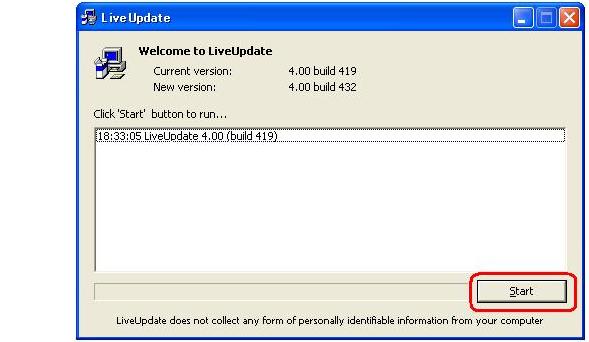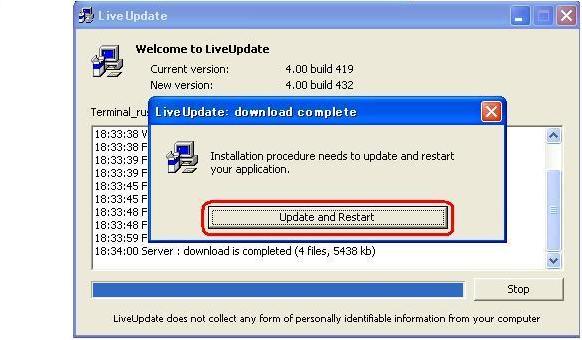みなさん、こんにちは。
このたび、MetaTrader4(MT4)の開発元であるMetaQuotes社(メタクオーツ社)が、古いバージョンのプラットフォームのサポートを停止しました。
そのため、“バージョンBuild416”より古いプラットフォームをお使いの場合、現在、プラットフォームへログインしていただけません。
お手数ですが、下記の方法で、MT4のアップデートをしていただきますようお願いいたします。
*****************************************
★ MetaTrader4のアップデート方法 ★
*****************************************
■バージョンの確認方法
“バージョンBuild416”より古いか、古くないかは、ログインできるかどうかで判断できますが、今後のこともあるので、念の為確認しておきましょう。
「ヘルプ」に入り、「About」(バージョン情報と表示されている場合もあります)をクリックすると、画面中央の窓が開きます。
赤枠で囲った「Build~」の数字を確認してください。
ちなみに、今回は、416以上であれば継続してご利用いただけますが、せっかくなので、最新のバージョンBuild432へアップデートされますことをお勧めいたします。
■アップデート方法
プラットフォームを開くと、↑のような「Welcome to LiveUpdate」という窓が表示されます。
こちらの「Start」をクリックしてください。
「Update and Restart」ボタンが出たら、こちらをクリックします。
アップデートの窓が消えて、プラットフォームへログインできれば、これでアップデート完了です。
もしも、アップデートの窓が消えた後ログイン出来ず、プラットフォームの左下に「回線不通!」の表示がでたら、以下の方法で新しいMT4をインストールしてください。
■アップデート↑ができなかったら
古いMT4(プログラム)を削除してから、最新のMT4をインストールします。
以下の手順で進めてください。
①デスクトップのアイコンを削除します。
②「スタート」ボタンから「コントロールパネル」に入り(表示名前は若干変わるかもしれません)、「プログラムの追加と削除」に入ります。
プログラムの一覧が表示されたら、対象のMT4を選択しアンインストールしてください。
③最新のMT4をインストールします。
各会社のMT4インストール情報を以下にご案内します。
社名にインストールリンクを貼ってあります^^
上手くいかない場合は、各会社へお問合わせください。
★Trading Point
support@trading-point.com
★IronFX
japan.support@ironfx.com
★Pepperstone
support.jp@pepperstone.com
★YouTrade
support@youtradefx.com
海外FXお役立ちガイドでは、
2本立てでキャッシュバックキャンペーンを開催中です。
ぜひご利用ください!!